Šis raksts parāda, kā pievienojiet alternatīvo tekstu programmā Excel uz attēliem, diagrammām, objektiem un rakurstabulām. Alt Text apzīmē Alternatīvais teksts . Alternatīvais teksts palīdz cilvēkiem ar redzes traucējumiem saprast attēlus un citu grafisku saturu. Kad lietotājs izmanto ekrāna lasītāju un saskaras ar attēlu ar alternatīvo tekstu, viņš dzirdēs alternatīvo tekstu, kas viņam palīdzēs saprast, ko šis attēls apraksta.
Mēs aprakstīsim kā programmā Excel pievienot alternatīvo tekstu uz attēliem, diagrammām, objektiem un rakurstabulām.
Kā pievienot alternatīvo tekstu attēliem programmā Excel
Lai programmā Excel attēliem pievienotu alternatīvo tekstu, izpildiet tālāk sniegtos norādījumus.
Skype nosūta saites

- Atveriet Microsoft Excel.
- Ievietojiet attēlu, kuram vēlaties pievienot alternatīvo tekstu. Lai to izdarītu, dodieties uz ' Ievietot > Attēli ”.
- Kad esat ievietojis attēlu, ar peles labo pogu noklikšķiniet uz tā un atlasiet Formatēt attēlu .
- Labajā pusē tiks atvērta attēla formatēšanas rūts. Zem tā noklikšķiniet uz Izmērs un īpašības ikonu. Varat izlasīt ikonas nosaukumu, novietojot peles kursoru virs tās.
- Tagad noklikšķiniet uz alternatīvā teksta, lai to izvērstu. Uzrakstiet Nosaukums un Apraksts .
- Kad esat pabeidzis, aizveriet attēla formatēšanas rūti un saglabājiet Excel failu.
Kā programmā Excel diagrammām pievienot alternatīvo tekstu
Programmā Microsoft Excel varat izveidot dažāda veida diagrammas, lai attēlotu savus datus grafiski. Dažas no šīm diagrammām ietver Joslu diagramma , Sektoru diagramma uc Varat arī pievienot alternatīvo tekstu šīm diagrammām programmā Excel. Lai to izdarītu, veiciet tālāk norādītās darbības.
pirātisms uz logiem 10
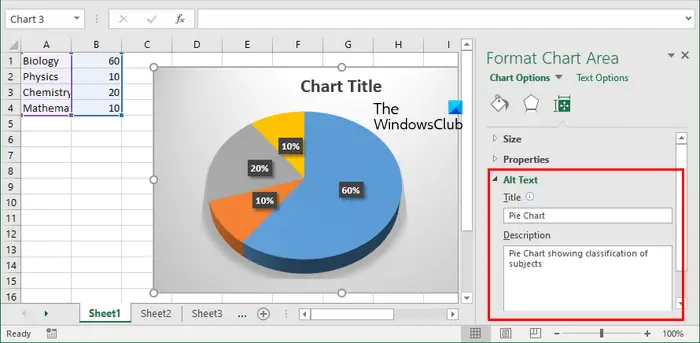
- Izvēlieties savu diagrammu. Jūs redzēsit diagrammas apmales.
- Paņemiet peles kursoru uz diagrammas robežas un ar peles labo pogu noklikšķiniet tur.
- Izvēlieties Formatēt diagrammas apgabalu ar peles labo pogu noklikšķiniet konteksta izvēlnē.
- Labajā pusē tiks atvērta rūts Format Chart Area. Noklikšķiniet uz Izmērs un īpašības ikonu.
- Izvērsiet sadaļu Alt Text un aizpildiet Nosaukums un Apraksts lauki.
- Saglabājiet savu Excel failu.
Kā pievienot alternatīvo tekstu objektiem programmā Excel
Programmā Excel varat arī ievietot dažāda veida objektu failus, piemēram, Word dokumentu, PowerPoint dokumentu, PDF fails uc Ja vēlaties šiem failiem programmā Excel pievienot alternatīvu tekstu, varat to izdarīt.
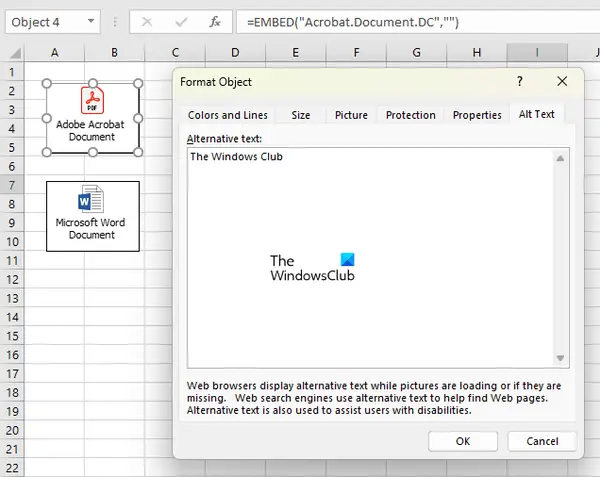
Tālāk sniegtie norādījumi palīdzēs jums to izdarīt:
- Ar peles labo pogu noklikšķiniet uz objekta, kuram vēlaties pievienot alternatīvo tekstu.
- Izvēlieties Formatēt objektu .
- Programmā Excel parādīsies logs Format Object. Tagad dodieties uz Alternatīvais teksts cilne.
- Ierakstiet alternatīvo tekstu vajadzīgajā laukā un noklikšķiniet uz Labi.
- Saglabājiet savu Excel failu.
Kā pievienot alternatīvo tekstu rakurstabulai programmā Excel
Programmā Excel varat arī izveidot rakurstabulu . Rakurstabula ir interaktīvs veids, kā ātri apkopot lielu datu apjomu. Ja vēlaties pievienot alternatīvu tekstu rakurstabulai programmā Excel, izpildiet tālāk sniegtos norādījumus.
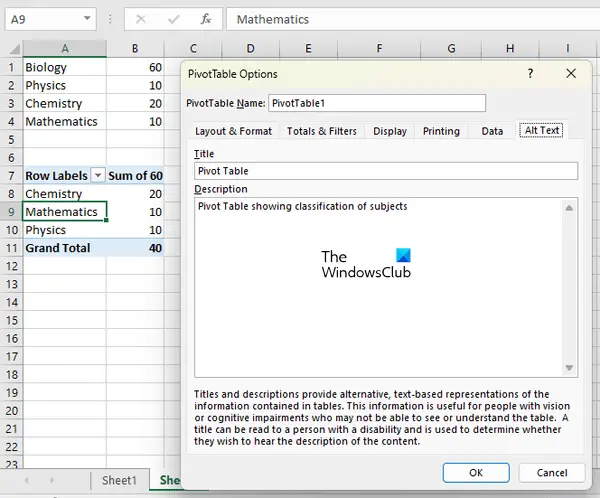
ar peles labo pogu noklikšķiniet nereaģēt
- Ar peles labo pogu noklikšķiniet jebkurā vietā rakurstabulā.
- Izvēlieties Rakurstabulas opcijas no labās pogas konteksta izvēlnes.
- Rakurstabulas opciju logā dodieties uz Alternatīvais teksts cilne.
- Uzrakstiet Nosaukums un Apraksts savai PivotTable un noklikšķiniet uz Labi.
- Saglabājiet savu Excel failu.
Tieši tā. Es ceru, ka tas palīdz.
Kāpēc mans alternatīvais teksts netiek rādīts programmā Excel?
Alternatīvais teksts, kas pievienots attēliem, objektiem utt., netiek rādīts virs tiem. Alternatīvais teksts ir paredzēts, lai attēliem, objektiem utt. pievienotu papildu informāciju, lai personas ar redzes traucējumiem varētu saprast attēlā redzamo. Ja alternatīvais teksts nav pievienots, viņi zinās tikai to, ka programmā Excel ir ievietots attēls vai objekts.
Lasīt : Kā programmā Excel izveidot palaišanas diagrammu .















